Hướng dẫn xóa dữ liệu Zalo trên máy tính nhanh chóng và triệt để
Nội dung bài viết
Để đảm bảo an toàn cho các tài liệu quan trọng và tránh rò rỉ thông tin cá nhân, nhiều người thường xóa dữ liệu Zalo Chat trên máy tính. Vậy làm thế nào để thực hiện việc này một cách nhanh chóng, đơn giản và hiệu quả?

I. Lý do cần xóa dữ liệu Zalo trên máy tính
Zalo đã trở thành một phần không thể thiếu trong cuộc sống và công việc hàng ngày. Không chỉ được cá nhân tin dùng, Zalo còn là công cụ giao tiếp phổ biến trong các công ty, doanh nghiệp. Đối với những người thường xuyên làm việc và lưu trữ dữ liệu trên Zalo, việc đảm bảo an toàn thông tin là vô cùng quan trọng. Những dữ liệu cá nhân và tài liệu công ty đều có giá trị lớn, đòi hỏi mức độ bảo mật cao để tránh rủi ro.
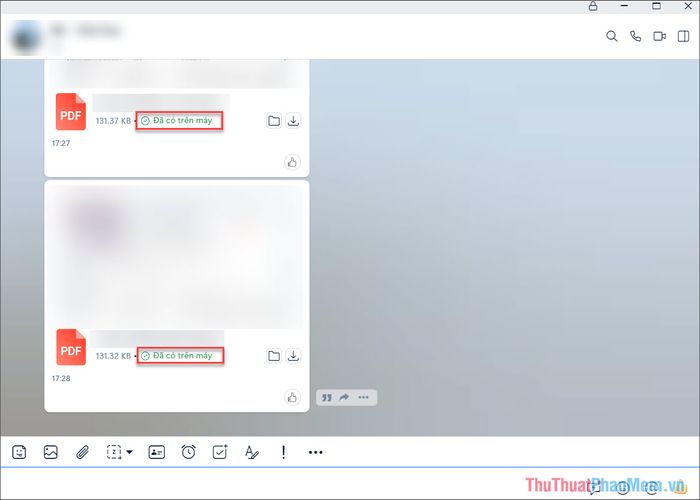
Khi chuyển đổi máy tính hoặc bàn giao thiết bị cho công ty, việc đầu tiên người dùng thường làm là xóa dữ liệu Zalo. Điều này nhằm đảm bảo an toàn cho dữ liệu cá nhân và doanh nghiệp, tránh rơi vào tay kẻ xấu và làm sạch thông tin quan trọng.
Tuy nhiên, không phải ai cũng hiểu rõ cách hoạt động của Zalo và biết cách xóa dữ liệu hiệu quả. Đừng lo lắng, Tripi sẽ hướng dẫn bạn các phương pháp xóa dữ liệu Zalo trên máy tính một cách triệt để, đảm bảo không để lại bất kỳ dữ liệu nào trên máy cũ.
II. Hướng dẫn xóa dữ liệu Zalo trên máy tính triệt để
1. Xóa dữ liệu đã tải về từ Zalo
Zalo chỉ lưu trữ tin nhắn, hình ảnh và video trên hệ thống của mình. Đối với các loại dữ liệu như tệp tin, file PDF, Word, Excel, RAR, ZIP…, Zalo không cho phép người dùng xem trực tiếp mà yêu cầu tải về máy tính. Khi tải về, các file này sẽ tồn tại vĩnh viễn trên máy tính nếu không được xóa. Ngay cả khi đăng xuất khỏi tài khoản Zalo, người dùng sau vẫn có thể truy cập các file đã tải mà không cần qua bất kỳ bước mã hóa nào.
Lưu ý: Việc xóa dữ liệu đã tải về chỉ áp dụng cho Zalo PC (phiên bản dành cho máy tính).
Bước 1: Mở Zalo, nhấp vào biểu tượng Tài khoản và chọn Cài đặt.
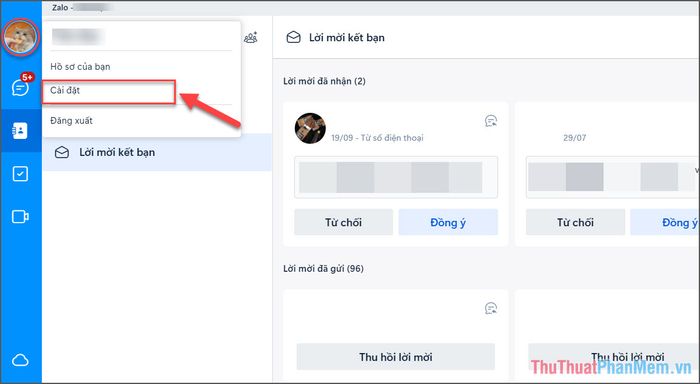
Bước 2: Tiếp theo, chọn Quản lý dữ liệu, tìm mục File đã tải về và nhấp vào Mở thư mục.
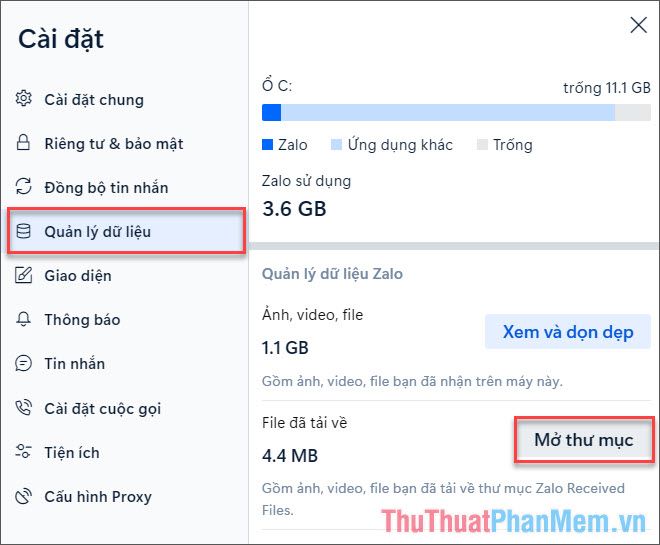
Bước 3: Trong thư mục Zalo Received Files, bạn sẽ tìm thấy các file cá nhân đã tải từ Zalo về máy tính. Để xóa toàn bộ, nhấn Ctrl + A để chọn tất cả và nhấn Delete để loại bỏ dữ liệu đã tải về.
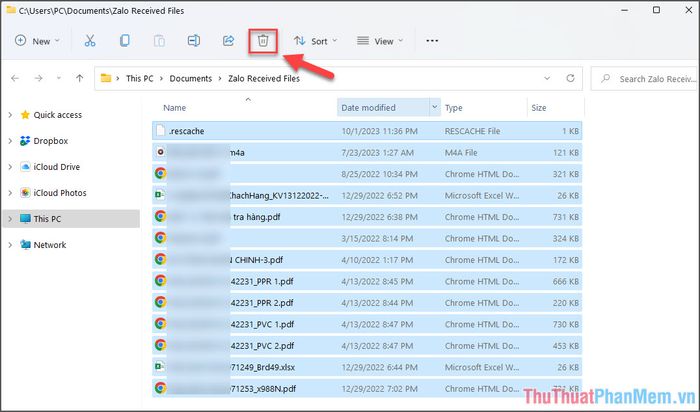
Bước 4: Cuối cùng, nhấp chuột phải vào thùng rác và chọn Empty Recycle Bin để dọn sạch hoàn toàn dữ liệu Zalo đã xóa khỏi thùng rác.
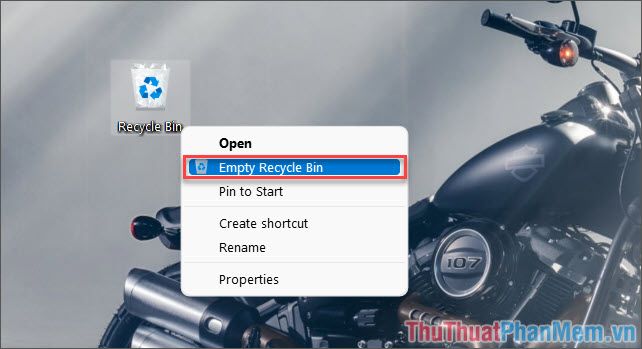
2. Xóa dữ liệu Zalo triệt để trong thư mục AppData
AppData là thư mục lưu trữ dữ liệu của các phần mềm và ứng dụng trên máy tính. Zalo cũng sử dụng thư mục này để đảm bảo hoạt động mượt mà và ổn định. Để xóa dữ liệu Zalo triệt để, bạn cần kiểm tra và xóa dữ liệu trong AppData, tránh bỏ sót bất kỳ thông tin nào liên quan đến Zalo.
Bước 1: Mở This PC, chọn thẻ View => Show => Hidden items để hiển thị các file ẩn trên máy tính.
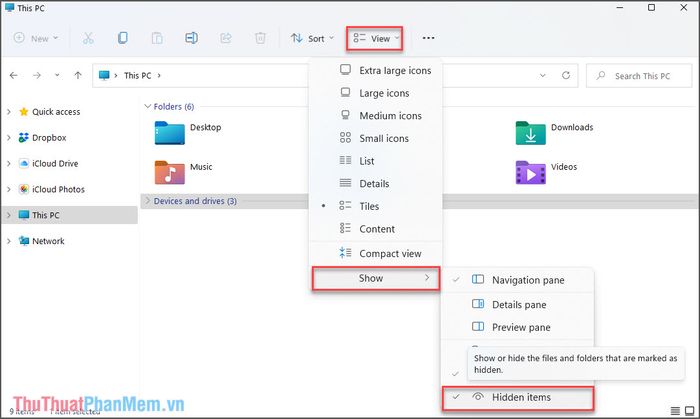
Bước 2: Tiếp theo, bạn di chuyển theo thứ tự các thư mục sau để truy cập vào thư mục ZaloPC trong AppData.
This PC => Local Disk (C:) => Users => “Tên người dùng” => AppData => Local => Zalo PC.
Sau đó, nhấn Ctrl + A để chọn tất cả và sử dụng Shift + Del để xóa vĩnh viễn dữ liệu Zalo khỏi máy tính.
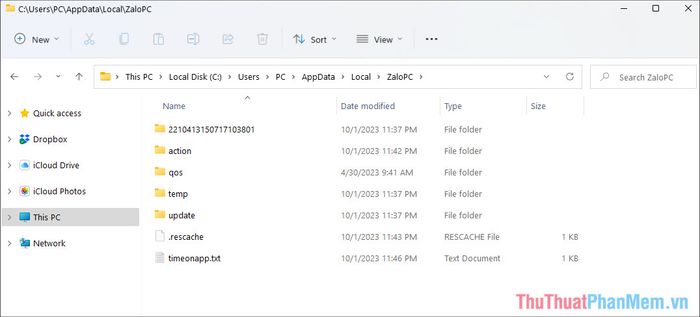
3. Gỡ bỏ ứng dụng Zalo trực tiếp trên máy tính
Sau khi xóa toàn bộ dữ liệu đã tải về, bạn có thể yên tâm gỡ ứng dụng Zalo khỏi máy tính mà không lo lắng về việc sót lại dữ liệu. Việc gỡ bỏ Zalo sẽ đảm bảo mọi thiết lập và dấu vết của ứng dụng không còn tồn tại trên máy tính.
Bước 1: Mở Start và nhập từ khóa Zalo.
Bước 2: Trong bảng tùy chọn của Start, chọn Uninstall để tiến hành gỡ bỏ ứng dụng Zalo khỏi máy tính hoặc Laptop.
Khi gỡ ứng dụng Zalo trên máy tính, tài khoản của bạn sẽ tự động đăng xuất và toàn bộ dữ liệu liên quan đến Zalo sẽ bị xóa khỏi máy tính.
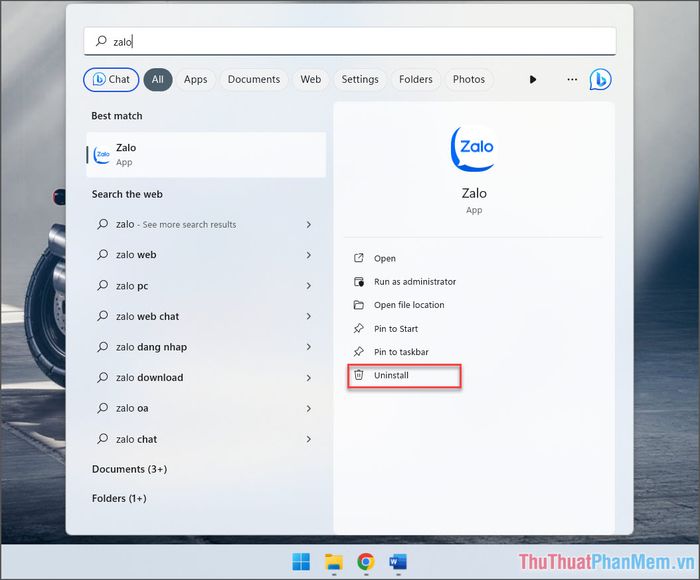
4. Gỡ bỏ ứng dụng Zalo vĩnh viễn bằng Control Panel
Control Panel là công cụ gỡ ứng dụng mạnh mẽ và hiệu quả nhất trên máy tính, được các nhà phát triển khuyên dùng. Sử dụng Control Panel giúp bạn xóa sạch mọi dấu vết của Zalo, đảm bảo dữ liệu được loại bỏ một cách triệt để và an toàn.
Bước 1: Mở Start và nhập Control Panel để khởi chạy công cụ.
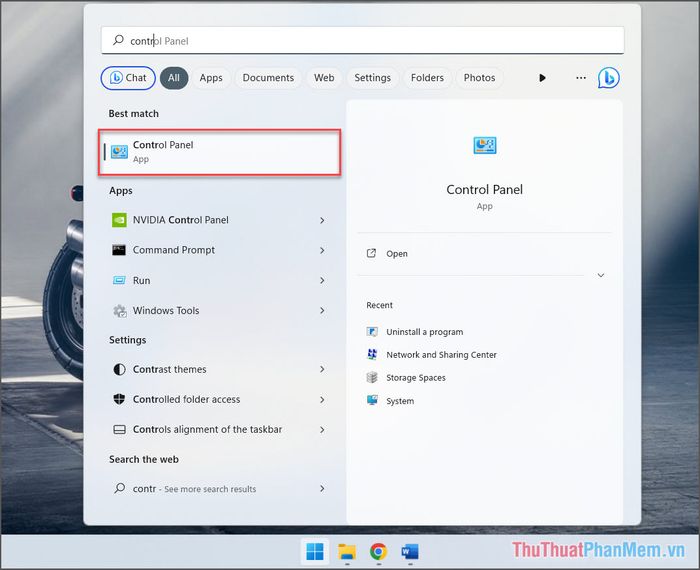
Bước 2: Trong cửa sổ Control Panel, chọn mục Uninstall a program để mở công cụ gỡ phần mềm. Sau đó, nhấp chuột phải vào Zalo và chọn Uninstall để gỡ bỏ Zalo hoàn toàn khỏi máy tính.
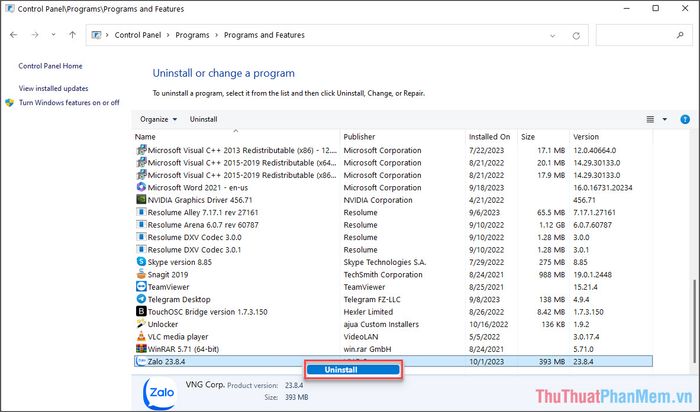
5. Xóa dữ liệu Zalo Web trên máy tính một cách triệt để
Bên cạnh ứng dụng Zalo PC, Zalo Web cũng là một công cụ phổ biến, cho phép người dùng truy cập Zalo trực tiếp trên trình duyệt mà không cần tải về. Để xóa dữ liệu Zalo Web, bạn cần thực hiện thao tác trên trình duyệt đang sử dụng. Cách xóa dữ liệu Zalo Web trên các trình duyệt như Chrome, Firefox, Cốc Cốc, Edge, Brave, Opera,… đều tương tự nhau.
Lưu ý: Tripi hướng dẫn xóa dữ liệu Zalo Web trên trình duyệt Google Chrome. Đối với các trình duyệt khác, bạn có thể thực hiện tương tự.
Bước 1: Mở Google Chrome, nhấn tổ hợp phím Ctrl + H để truy cập lịch sử duyệt web.
Sau đó, nhập từ khóa Zalo vào thanh tìm kiếm để lọc các kết quả liên quan.
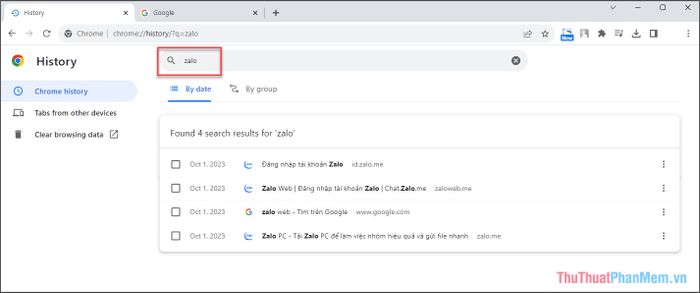
Bước 2: Chọn tất cả các kết quả liên quan đến Zalo và nhấn Delete để xóa dữ liệu Zalo trên trình duyệt.
Thao tác này giúp bạn xóa sạch thông tin đăng nhập Zalo cũng như các dữ liệu liên quan trong quá trình sử dụng trên trình duyệt.
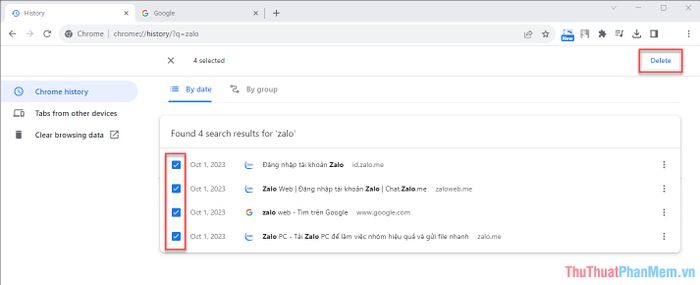
Với những hướng dẫn chi tiết trong bài viết, bạn hoàn toàn có thể tự tin xóa sạch dữ liệu Zalo trên máy tính một cách dễ dàng và hiệu quả. Chúc bạn thành công và có một ngày tràn đầy năng lượng!
Có thể bạn quan tâm

Top 10 Smartphone cao cấp đáng chú ý nhất đầu năm

Nghệ thuật đòi nợ tinh tế qua hình ảnh

Mơ thấy bạn học cũ mang ý nghĩa gì? Con số may mắn liên quan là gì? Đây là điềm báo tốt hay xấu?

Top 6 Quán Rau Má Đậu Xanh Ngon Nhất Đà Nẵng

Khám phá cách chế biến bánh tráng xoài dẻo thơm, mang hương vị chua ngọt hấp dẫn, món ăn mà bạn sẽ không bao giờ ngừng thưởng thức ngay tại nhà.


